Comment exécuter le Programme Automatiquement au démarrage dans Windows 10 – Certains programmes s’exécutent en arrière-plan chaque fois qu’un ordinateur démarre et que certains logiciels n’apparaissent pas dans la barre des tâches, bien que certains puissent être visibles dans la Barre des tâches. Les applications qui ne sont même pas visibles dans la barre d’état système sont empilées dans la mémoire et s’exécutent à chaque démarrage d’un système. Et ce sont les programmes appelés programmes de démarrage.
Dans la version antérieure du système d’exploitation Windows, vous pouviez vous assurer d’exécuter le programme automatiquement au démarrage et c’était une tâche assez facile. Il vous suffisait de créer un raccourci pour ce programme ou cette tâche particulière que vous souhaitiez exécuter au démarrage, puis de le déplacer vers le dossier de démarrage. Et l’accès au dossier de démarrage était à portée de main. Mais dans Windows 10, cela ne semble pas si facile car accéder au dossier de démarrage est en soi une tâche difficile. Pour rendre le système plus sûr, certaines choses ont changé par rapport aux versions précédentes. Mais nous sommes ici pour Savoir Comment Exécuter le programme Automatiquement au démarrage sur Windows en quelques étapes.
Dans notre part de connaissances d’aujourd’hui, nous vous partagerons les étapes à suivre pour exécuter le programme automatiquement au démarrage dans Windows 10. Suivez les étapes mentionnées ci-dessous.
Comment exécuter un programme automatiquement au démarrage sous Windows 10
- Tout d’abord, vous devez localiser votre dossier de démarrage. Mais avant cela, vous devez savoir que chaque utilisateur sur Windows 10 dispose d’un dossier de démarrage séparé. Donc, si vous ajoutez un raccourci à un programme dans le dossier de démarrage à partir du compte utilisateur auquel vous êtes connecté, il ne s’exécutera que lorsque vous êtes connecté.
- Apportez donc la boîte de dialogue Exécuter la commande sur l’écran de votre ordinateur en appuyant sur Windows et R
- Tapez shell:startup dans le champ de commande et cliquez sur Ok.
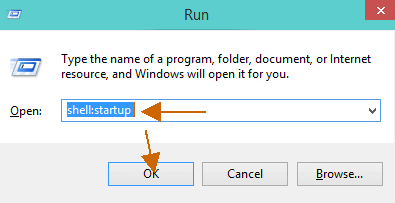
- Le dossier de démarrage du compte utilisateur connecté apparaîtra à l’écran.
- Pour les programmes que vous souhaitez exécuter automatiquement au démarrage, ajoutez leurs raccourcis au Démarrage
- Pour créer un raccourci de programme, faites un clic droit sur une zone vide du dossier de démarrage et sélectionnez Nouveau suivi du Raccourci.
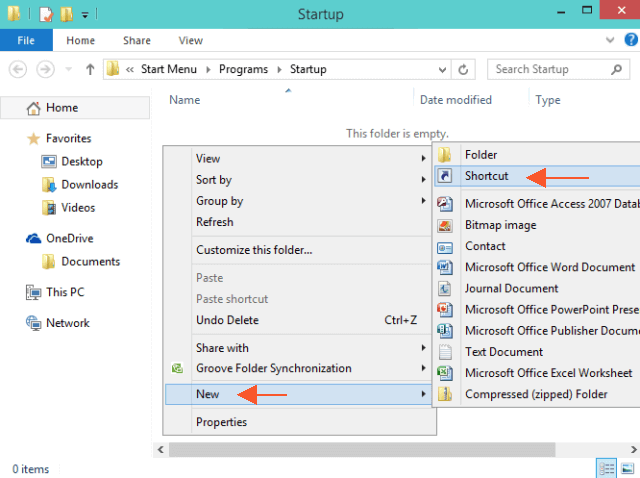
- Dans la fenêtre de raccourci Créer nouvellement ouverte, cliquez sur le lien Parcourir et recherchez le fichier que vous souhaitez exécuter automatiquement.
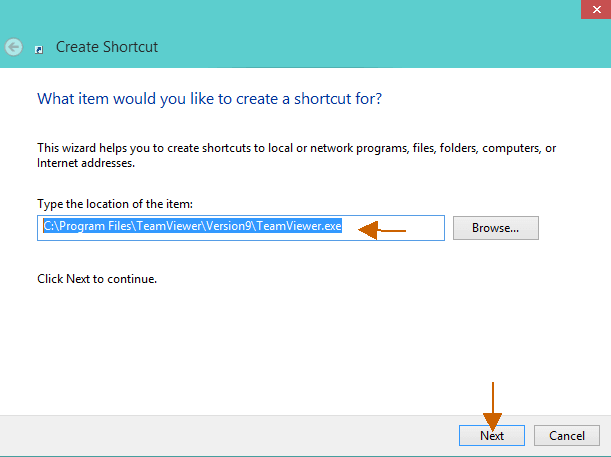
- Donnez un nom au raccourci créé.
- Et cliquez sur Terminer.
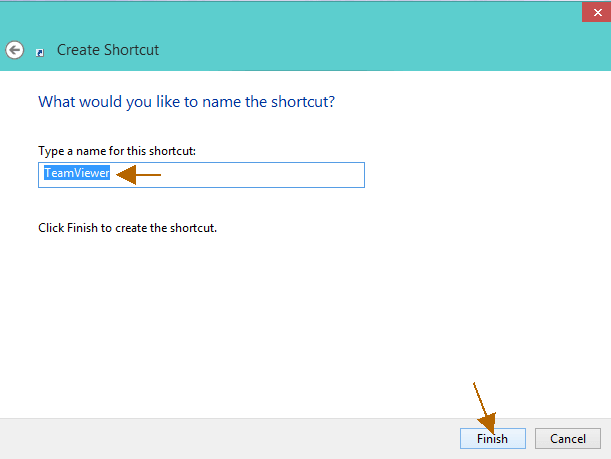
- Pour les programmes dont les raccourcis sont déjà créés, vous pouvez les déplacer vers le démarrage
- Si vous souhaitez désactiver les raccourcis créés, vous pouvez le faire à partir du Gestionnaire des tâches.
- Ou vous pouvez facilement supprimer le raccourci du dossier de démarrage.
Démarrez Windows 10 Sans vous connecter à un compte Microsoft